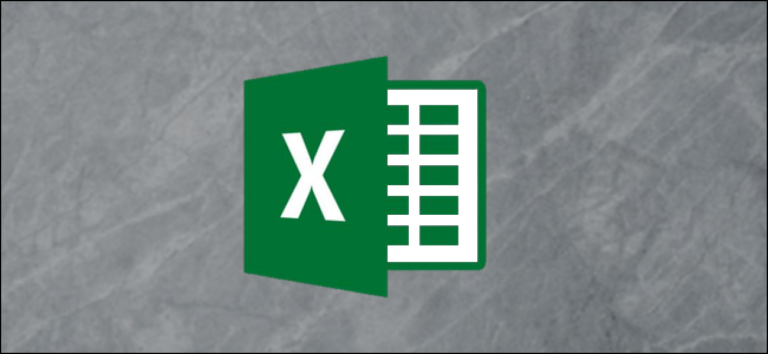Как использовать группы вкладок в Safari на Mac
![]()
В Safari теперь есть группы вкладок, которые объединяют вкладки браузера в группы, которые можно пометить и перемещать. Это помогает уменьшить беспорядок вкладок, аналогично тому, как группы вкладок работают в Microsoft Edge и Google Chrome. Вот как их использовать.
Чтобы использовать группы вкладок в Safari, вам необходимо запустить Safari 15 или более поздней версии. Вы можете обновить Safari, используя Системные настройки.
Программы для Windows, мобильные приложения, игры - ВСЁ БЕСПЛАТНО, в нашем закрытом телеграмм канале - Подписывайтесь:)
Когда будете готовы, запустите Safari на своем Mac и открывайте свои любимые веб-сайты на разных вкладках. Затем щелкните значок «Показать боковую панель» в верхнем левом углу Safari, чтобы открыть боковую панель.
![]()
На боковой панели вы увидите количество открытых вкладок вверху. Щелкните правой кнопкой мыши кнопку, показывающую количество открытых вкладок в верхней части боковой панели, и выберите «Новая группа вкладок с [#] Вкладки », чтобы добавить все открытые вкладки в одну новую группу вкладок.

Все вкладки появятся в новой группе вкладок «Без названия» на боковой панели. Щелкните правой кнопкой мыши «Без названия» и выберите «Переименовать». Дайте новое имя группе вкладок и нажмите Return, чтобы сохранить его.

Затем нажмите кнопку «Скрыть боковую панель» в верхнем левом углу Safari, чтобы закрыть боковую панель.

Safari покажет вам ярлык группы вкладок вверху, рядом с кнопкой «Показать боковую панель».
![]()
Чтобы переместить вкладку в новую или существующую группу вкладок, щелкните правой кнопкой мыши конкретную вкладку, выберите «Переместить в группу вкладок» и выберите имя существующей группы вкладок или новую группу вкладок.

Вы можете переключаться между группами вкладок, щелкая ярлык вкладки в верхнем левом углу Safari.

Чтобы добавить новую вкладку в любую группу, вы можете нажать Command + T, чтобы открыть новую вкладку, или нажмите кнопку «+» (плюс) в правом верхнем углу Safari. Вы можете изменить порядок групп вкладок, перетащив их выше или ниже существующих групп на боковой панели.

Чтобы удалить вкладку из группы вкладок, нажмите кнопку «Обзор вкладок» в правом верхнем углу (четыре квадрата), чтобы просмотреть снимок вкладок в группе. Затем нажмите «X» в верхнем левом углу миниатюры предварительного просмотра вкладки, чтобы удалить ее из группы.

Группы вкладок – это полезная функция для организации вкладок и управления ими, вместо того, чтобы оставлять некоторые из них открытыми. Вы также можете скопировать ссылки открытых вкладок в группе вкладок, чтобы сохранить их на потом, прежде чем закрыть все вкладки сразу. Удачного просмотра!
Программы для Windows, мобильные приложения, игры - ВСЁ БЕСПЛАТНО, в нашем закрытом телеграмм канале - Подписывайтесь:)